Haben Sie schon einmal darüber nachgedacht, welche Vorteile es hat, Ihr PPT in Videos zu konvertieren? Zunächst einmal wird dadurch der Zugang und die Weitergabe um das Zehnfache erleichtert. Die Umwandlung Ihres PPTs in ein Video kann auch seine Reichweite erhöhen, da es leichter zu teilen ist und auf fast jeder Plattform abgespielt werden kann.
Das direkte Exportieren Ihrer PPT als Video in PowerPoint kann sich leider als schwierig erweisen. Oftmals scheitert der Prozess an großen Dateigrößen oder externen Störungen. In diesem Fall benötigen Sie Software von Drittanbietern zur Konvertierung von PPT in MP4, wie die unten genannten. Lesen Sie weiter, um mehr über diese Programme zu erfahren.
In diesem Artikel
Teil 1. Die 8 besten PPT zu Video Konverter
Obwohl Microsoft Ihre PowerPoint-Dateien direkt als Video exportieren kann, funktioniert das nicht immer optimal. Hier sind die besten PPT zu Video Konverter, die sich als nützlich erweisen können, um das Problem loszuwerden.
1. PowerVideoPoint Lite
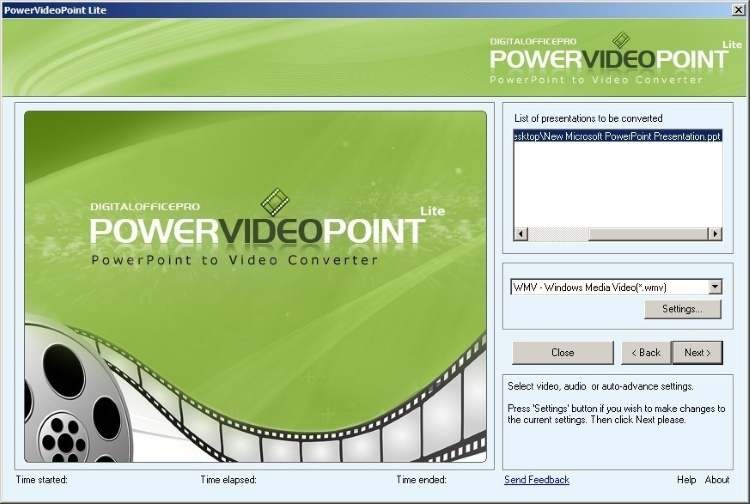
Eine der besten Anwendungen zur Umwandlung von PPT in Video ist PowerVideoPoint lite. Die Anwendung wandelt den gesamten Inhalt der PowerPoint-Präsentation in ein Video um und bietet dabei eine bemerkenswerte Auflösung. Die Präsentation ist konvertiert und kann mit nur wenigen Klicks auf jede digitale Plattform hochgeladen werden.
Wichtige Merkmale:
- Konvertiert den gesamten Inhalt der Präsentation ohne Verlust.
- Einfach zu bedienende Schnittstelle.
- Das Video kann auf jeder Plattform hochgeladen werden.
- Besonders gute Konvertierungsmöglichkeiten.
- Konvertiert in Sekunden.
Vorteile
Alle Inhalte der Präsentation bleiben im Video erhalten.
Schnell die PPT-Datei in ein Video umwandeln.
Die PowerPoint-Präsentation kann in mehrere WMV-, MKV-, ASF- und MOV-Formate konvertiert werden.
Nachteile
Für die kostenlose Version ist kein technischer Support verfügbar.
Das Tool kann bei großen Dateien einfrieren.
2. Prezi
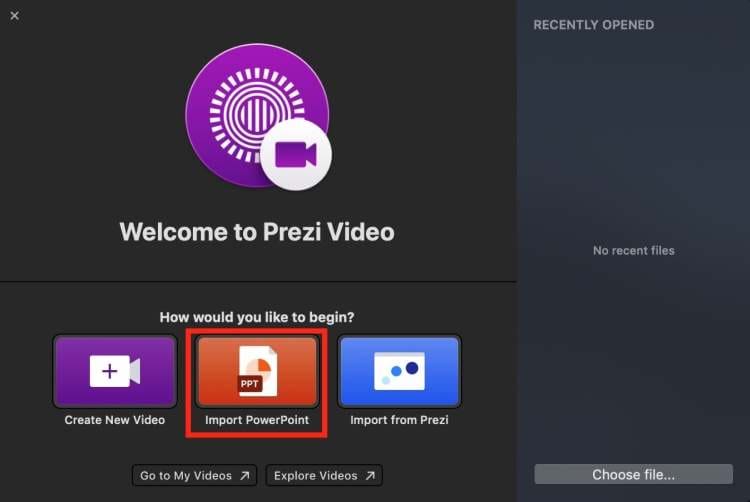
Ein weiterer bemerkenswerter Name auf der Liste ist Prezi. Prezi ist die perfekte Anwendung, wenn Sie Ihre Präsentationen ohne Verzerrung in ein Videoformat konvertieren möchten. Es ist die perfekte Wahl für Leute, die ihre Firmen-Diashows aufpeppen wollen.
Wichtige Merkmale:
- Direktes Hochladen von Bildern.
- Für die Nutzung der App sind keine besonderen technischen Kenntnisse erforderlich.
- Es bietet eine Reihe von Cliparts und Formen zum Einfügen in Ihre Folien.
- Bilder können in eine Vielzahl von Größen verschoben werden.
- Fähig, ein Standbild des Desktops des Benutzers zu erfassen.
Vorteile
Bietet innovative Designs.
Vorhandene Vorlagen.
Großartig für visuelle Präsentationen.
Nachteile
Die Ausrichtung kann manchmal verzerrt sein.
Fehler können schwer zu korrigieren sein.
3. Powtoon
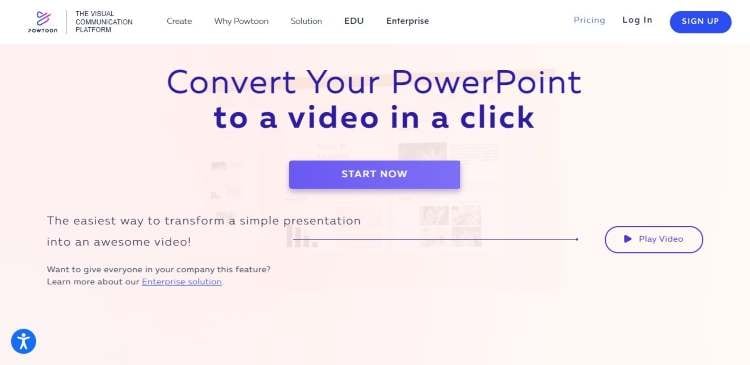
Powtoon ist eine Online-Anwendung, die speziell für Menschen entwickelt wurde, die ihre Präsentationen mit begrenzten Designkenntnissen interessant gestalten wollen.
Wichtige Merkmale:
- Bearbeitete Präsentationen werden automatisch gespeichert.
- Vorhandene & anpassbare Vorlagen.
- Bildschirmaufzeichnung möglich.
- Online-Wolkenspeicher.
- Nutzer können auf der Plattform nach Vorlagen suchen.
Vorteile
Einfache Handhabung für Anfänger.
Angebot an Vorlagen.
Gute Kundenbetreuung.
Nachteile
Die meisten guten Funktionen sind kostenpflichtig.
Relativ teuer als andere ähnliche Software.
4. Aspose
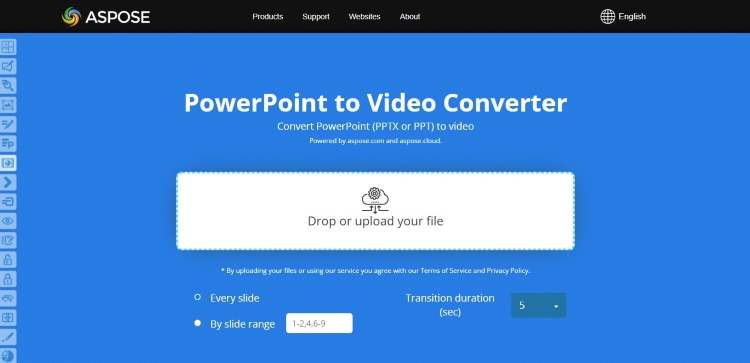
Aspose ist ein führender webbasierter Dienstleister für die Konvertierung oder Darstellung von Präsentationen. Er kann sowohl über Computer als auch über Mobiltelefone genutzt werden.
Wichtige Merkmale:
- Dateien können leicht präsentiert werden.
- Offline-Bearbeitung und Präsentation.
- Angepasste Vorlagen.
- Interessante Animationen.
- Vielfältige Grafiken und Diagramme.
Vorteile
Es ist keine Software-Installation erforderlich.
Hochwertige Konversionen.
Die Software ist sicher und zuverlässig.
Nachteile
Das kann kostspielig werden.
Mehrfache Umstellungen können manchmal langsam sein.
5. Online-convert.com
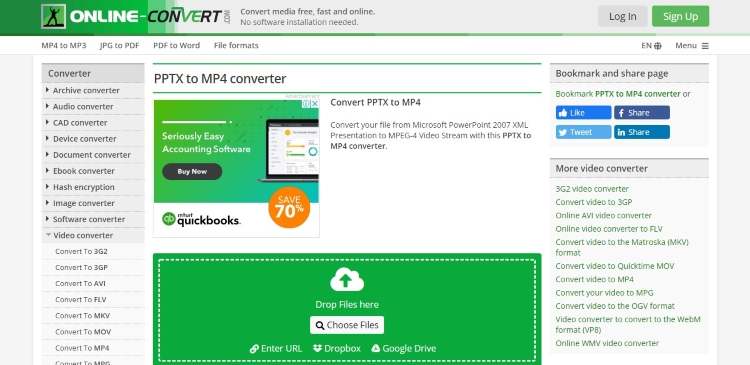
Online Convert ist eine weitere effiziente Website, die den Trick für Sie erledigen kann. Die Online-Site ist ein kostenloser Konverter, der verwendet werden kann, um PPT in Video umzuwandeln.
Schlüsselmerkmale:
- Unterstützung für eine große Anzahl von Dateiformaten, einschließlich MOV, MPG und MP4.
- Sie können Ihre Präsentationen direkt von Dropbox oder Google Drive hochladen.
- Konvertierungsunterstützung für andere Formate, einschließlich Bilder und Audiodateien.
- Pass die Details für dein Video an, wie z.B. Dateigröße und Seitenverhältnis.
- Es bietet auch Unterstützung für die Dateikomprimierung.
Vorteile
Das endgültige Video enthält kein Wasserzeichen.
Die Schnittstelle ist einfach zu bedienen.
Sie können die Details Ihrer Ausgabedateien anpassen.
Nachteile
Der Upload-Prozess auf der Website ist recht zeitaufwändig.
Da die Website webbasiert ist, haben die Nutzer einige Probleme mit dem Datenschutz erfahren.
6. iSpring Converter Pro
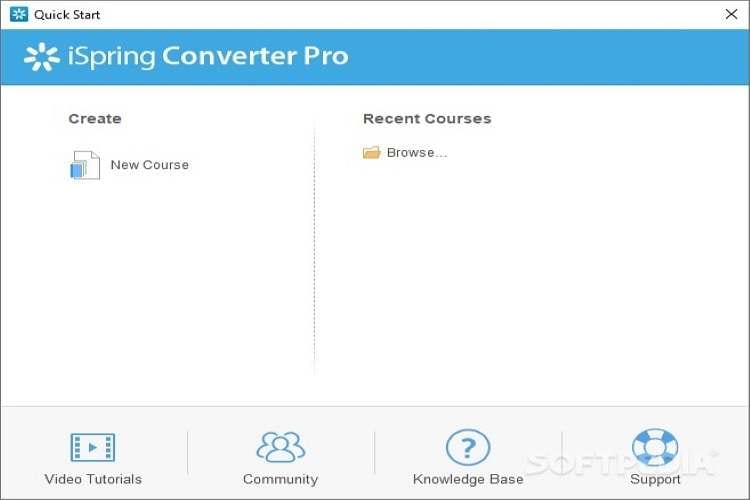
iSpring Converter Pro ist ein sehr bekanntes Tool in der Welt der Konverter. Das Tool ist mit allen wichtigen Betriebssystemen kompatibel und konvertiert problemlos PPT in Videos.
Wichtige Merkmale:
- Arbeitet mit älteren Versionen von PowerPoint, einschließlich 2007 und 2010.
- Eine direkte Freigabeoption, mit der Sie Ihre Videos direkt auf YouTube oder andere Plattformen hochladen können.
- Möglichkeit, PowerPoints auch in andere Formate zu konvertieren, z. B. in HTML5.
- Eine Vorschaufunktion, mit der Sie Ihre Videos vor dem Speichern überprüfen können.
- Die Software hat ein anpassungsfähiges Design, das gut mit Windows, Mac, Tablets und Smartphones funktioniert.
Vorteile
Alle Multimedia-Inhalte, Übergänge und Animationen Ihrer Diashow bleiben erhalten.
Sie können die Konvertierungsqualität und die Auflösung einstellen.
iSpring Converter Pro kann Audiokommentare mit den Folien konvertieren.
Nachteile
Bietet keine Stapelverarbeitung an.
Das Tool ist kostenpflichtig, und die Testversion fügt den Videos ein Wasserzeichen hinzu.
7. Leawo
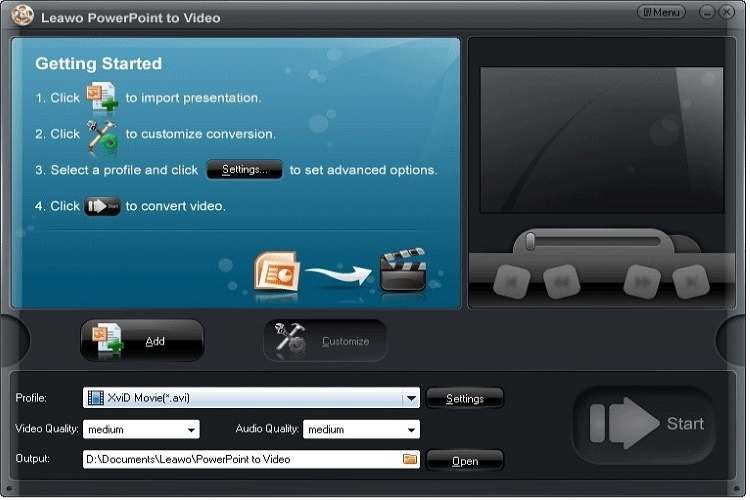
Mit einer sehr detaillierten grafischen Oberfläche ist Leawo ein Premium-Tool für die PPT zu MP4 Konvertierung. Für alle Ihre PPT-Konvertierungen kann Leawo PowerPoint Converter eine gute Wahl sein.
Wichtige Merkmale:
- Eine Batch-Konvertierungsfunktion für die Konvertierung mehrerer Dateien.
- Kann Ihre Diashow in etwa 23 verschiedene Videoformate konvertieren.
- Kann die Präsentation mit Hintergrundmusik untermalen.
- Unterstützung für mehrere PowerPoint-Versionen, einschließlich 2000, 2002, 2003 und 2007.
- Mehrsprachige Benutzeroberfläche mit Unterstützung für 8 gängige Sprachen.
Vorteile
Schnelle und präzise Umsetzung.
Personalisieren Sie die Parameter des Ausgabevideos.
Das Ergebnis enthält alle wichtigen Merkmale der ursprünglichen Präsentation.
Nachteile
Die ausgegebenen Videos werden mit einem Wasserzeichen versehen.
Die Nutzung ist nicht kostenlos.
8. RZ PowerPoint Converter
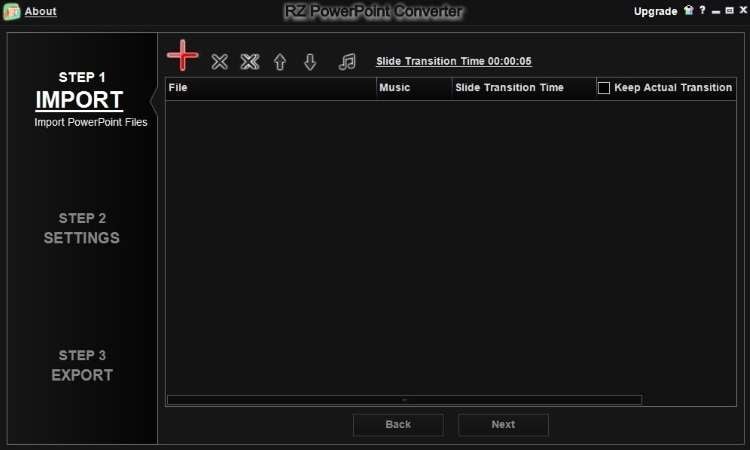
RZ Soft ist ein angesehenes Tool, das als PPT zu Video Konverter-Tool fungieren kann. Mit zahlreichen hochkarätigen Funktionen ist das Tool aus vielen Gründen ein Fan-Favorit.
Wichtige Merkmale:
- Konvertierung von PPT auf DVD.
- Unterstützung für die Videowiedergabe auf tragbaren Geräten.
- Unterstützt mehrere PowerPoint-Formate, einschließlich PPTX, PPTM und PPS, etc.
- Einfache Größenanpassung von Videos an jedes Seitenverhältnis.
- Kompatibel mit allen Versionen von PowerPoint.
Vorteile
Das Tool kann kostenlos genutzt werden.
Das Endprodukt behält seine hohe Qualität.
Konvertieren Sie Ihre Diashows in praktisch jedes Format.
Nachteile
Die HD-Qualität ist nur in der kostenpflichtigen Version verfügbar.
Es wird kein Export auf Flash-Disks unterstützt.
Teil 2. Wie man PPT in MP4 konvertiert und bearbeitet
Auch wenn verschiedene Software auf dem Markt PPT in MP4 für Sie konvertieren kann, ist es am einfachsten, PowerPoint. UniConverter ist ein komplettes Ressourcentool für Audio- und Videodateien, mit dem Sie Ihr Video nach der Konvertierung von PPT in MP4 weiter bearbeiten können. Mit seinen einfach zu bedienenden Funktionen können Sie zahlreiche Dateiformate konvertieren, bearbeiten und komprimieren. Es ist die perfekte Lösung, wenn Sie Ihre PPT in Videos umwandeln möchten.
Hier ist eine Schritt-für-Schritt-Anleitung, um Ihre PPT zu Video Dateien zu konvertieren und sie mit UniConverter weiter zu bearbeiten:
Schritt 1 PPT in MP4 umwandeln.
Sie können Ihre PPT aus PowerPoint 2013 oder späteren Versionen in ein Video konvertieren. Gehen Sie dazu auf die Registerkarte Datei und wählen Sie Export. Klicken Sie auf Video erstellen und wählen Sie die Videoqualität und andere Details wie die Aufnahmezeiten. Tippen Sie dann auf Video erstellen, wählen Sie einen Speicherort und speichern Sie Ihr Video.
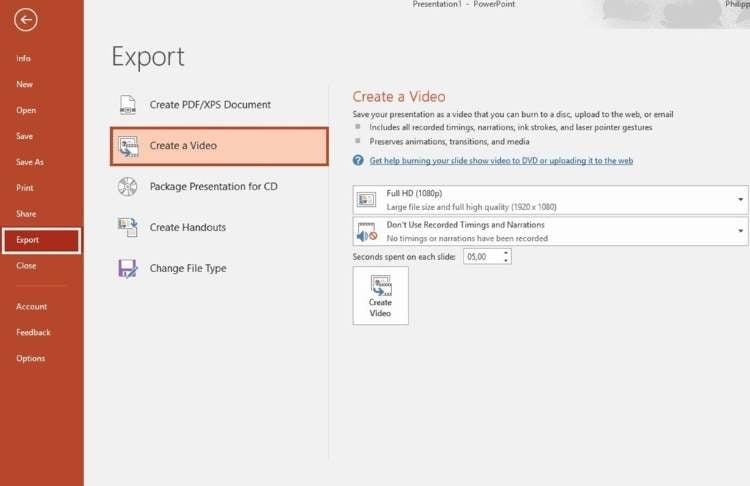
Schritt 2 PPT-Video bearbeiten.
Importieren Sie nun Ihr Video in UniConverter und gehen Sie im linken Bereich zum Video Editor. Hier sehen Sie verschiedene Bearbeitungsoptionen wie z.B. Trimmen, Zuschneiden, Effekte usw. Sie können Ihr Video mit UniConverter ganz einfach und ohne professionelle Kenntnisse bearbeiten.
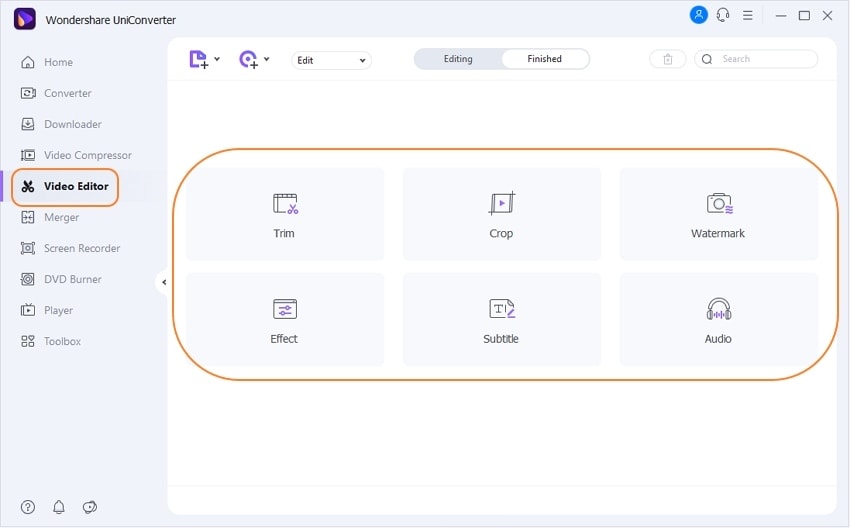
UniConverter bietet Ihnen die Möglichkeit, Ihr eigenes Wasserzeichen in den Videos einzurichten. Außerdem können Sie die Audioeinstellungen innerhalb des konvertierten Videos anpassen und geeignete Untertitel hinzufügen, um es ausdrucksstark zu machen.
Schritt 3 Speichern Sie das Video.
Wenn Sie mit allen Änderungen fertig sind, klicken Sie auf OK. Wählen Sie Output Format aus dem Menü, wählen Sie Video, und wählen Sie MP4 oder ein anderes Videoformat als Zielformat. Wählen Sie nun einen Speicherort für die Datei und klicken Sie auf Start All. Das Programm verarbeitet und speichert Ihre Datei mit allen gewünschten Änderungen.
Testen Sie den besten All-in-One Video Editor Wondershare UniConverter jetzt kostenlos!
Über 3.591.664 Personen haben es heruntergeladen, um die erweiterten Funktionen auszuprobieren.
Funktionen, die Sie bei der Konvertierung von PPT in MP4 zur weiteren Bearbeitung beachten sollten:
Videokonverter: Konvertieren Sie Videos in eine Vielzahl verschiedener Dateiformate einfach und in kürzester Zeit.
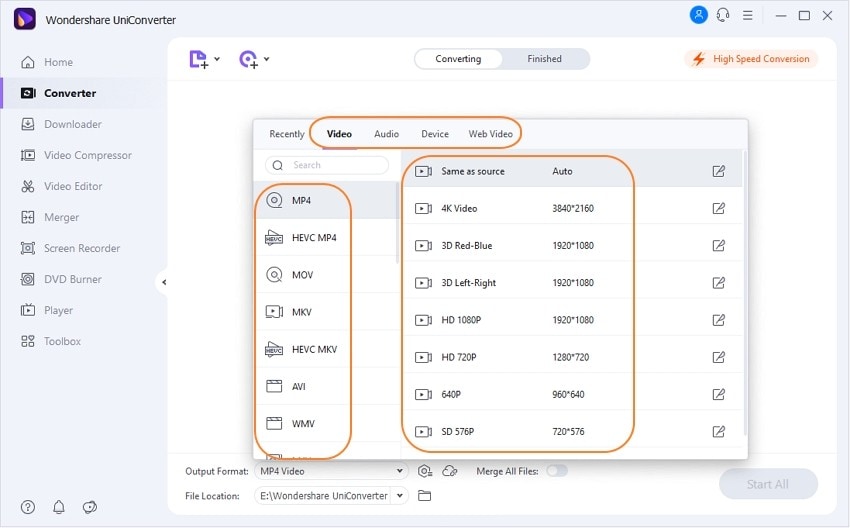
AI Portrait: Bearbeiten und entfernen Sie mit Hilfe von künstlicher Intelligenz die Porträt-Hintergründe aus Videos.
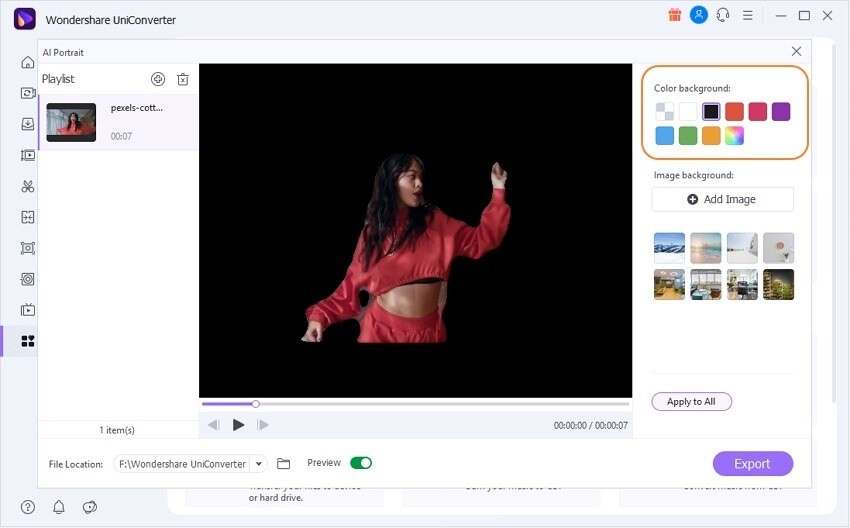
Smartes Schnitttool: Extrahieren und löschen Sie stumme Clips aus Ihrem Video basierend auf der Lautstärke oder der Länge des Tons mit der Smartes Schnitttool Funktion.
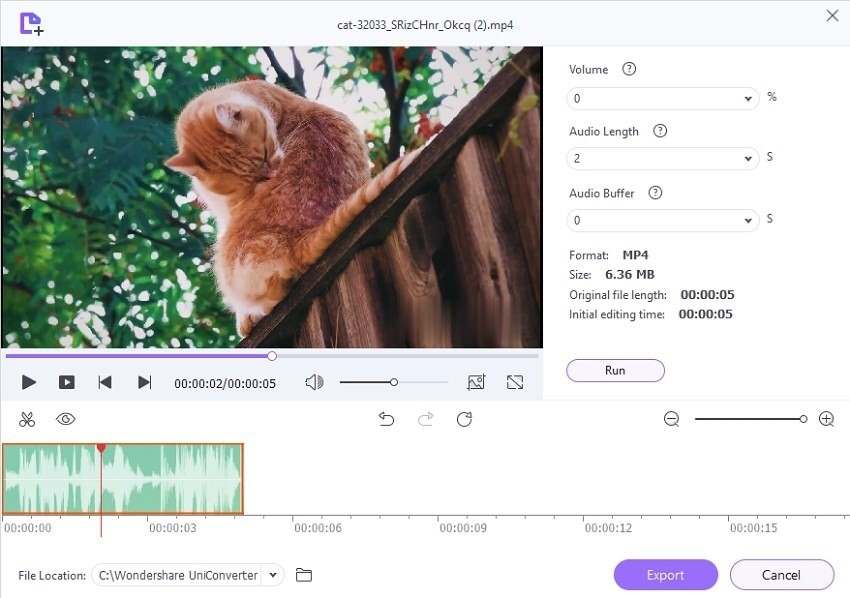
Untertitel-Editor: Erstellen oder importieren Sie Untertitel zu Ihren Videos und bearbeiten Sie sie einfach mit der neuen Untertitel-Editor-Funktion von UniConverter.
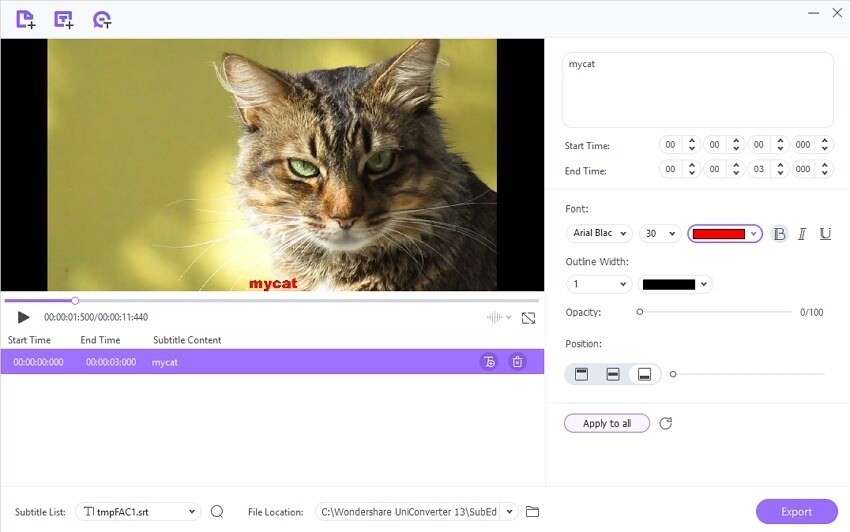
Wasserzeichen-Editor: Fügen Sie Ihrem Video ganz einfach Wasserzeichen hinzu oder entfernen Sie diese.
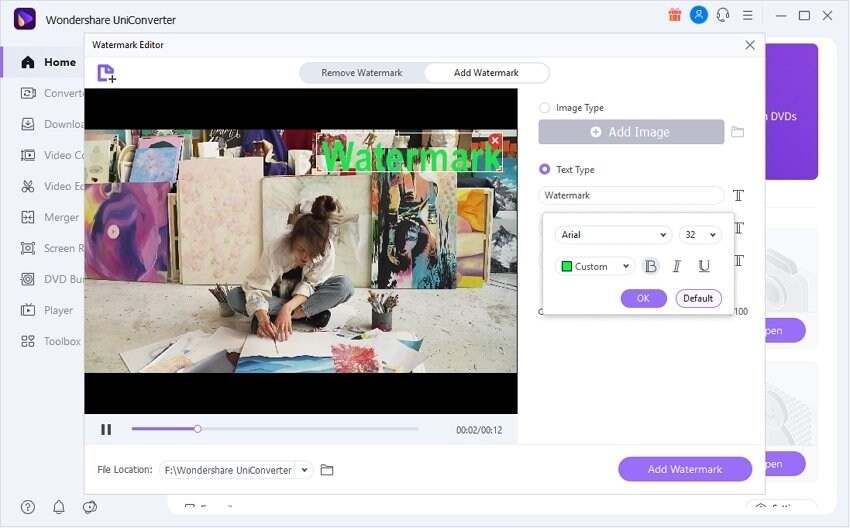
Teil 3. Häufig gestellte Fragen zu PPT zu Video
Q1: Können wir PPT als Video abspielen?
Um Ihre PowerPoint-Präsentation als Video abzuspielen, müssen Sie sie zunächst in ein Videodateiformat konvertieren. Gehen Sie dazu auf die Registerkarte Datei und klicken Sie auf Export. Wählen Sie Video erstellen, wählen Sie die gewünschte Videoqualität, und speichern Sie es auf Ihrem Gerät. Sie können es dann mit einem Media Player abspielen.
Q2: Wie konvertiere ich eine PowerPoint 2007 in ein Video?
Um eine PowerPoint 2007 in eine Videodatei zu konvertieren, müssen Sie Windows Movie Maker auf Ihrem Computer installieren. Speichern Sie dann Ihre PPT als Bilder im JPG-Format. Starten Sie nun Windows Movie Maker und beginnen Sie ein neues Projekt. Nun können Sie die Folien, die Sie als Bilder gespeichert haben, importieren und ein Video erstellen.
Q3: Was ist das beste Format für Videos in PowerPoint?
Das beste Videoformat für die Konvertierung Ihrer PPT ist das MP4-Format. Dies funktioniert am besten für PowerPoint 2013 und spätere Versionen.
Q4: Warum kann ich mein PowerPoint nicht als Video exportieren?
Wenn Sie Probleme haben, Ihre PowerPoint-Präsentation als Video zu exportieren, könnte dies einen der folgenden Gründe haben:
- Die Größe Ihrer PPT-Datei ist zu groß.
- Ihre Präsentation enthält zu viele Folien.
- Ein externes Objekt in den Dias stört den Konvertierungsprozess.
- Einige Programme oder Add-Ins, die im Hintergrund laufen, verursachen Konflikte mit PowerPoint.
Abschluss
Die Notwendigkeit, PPT in das MP4-Format zu konvertieren, kann in verschiedenen Fällen auftreten. Zu unserem großen Bedauern ist Microsoft PowerPoint bei der Konvertierung großer Dateien eingeschränkt. In diesem Fall können die oben erwähnten Anwendungen von Drittanbietern sehr hilfreich sein. Wondershare UniConverter, insbesondere, kann sich als erfolgreich bei der Umwandlung Ihrer PPT in Videos nahtlos.



